Звонки, почтовая и SMS-рассылка
Первый и самый заносчивый вариант спама, от которого, кстати, довольно легко избавиться. Попасть на подобную удочку очень просто: достаточно оставить свой номер телефона на каком-нибудь фишинг-сайте или на сомнительной Интернет-площадке. Кроме того, на сегодняшний день гарантии безопасности от нежелательных звонков и SMS-спама далеко не в полной мере зависят от ваших действий. То есть, даже если вы подкованный и опытный юзер, есть существенный шанс подхватить такую «заразу».
К сожалению, в последнее время и на самых надежных и защищенных (казалось бы) онлайн-платформах случаются утечки конфиденциальных данных (может затронуть номера телефонов, адреса электронной почты и пр.). Например, совсем недавно подобное происходило с популярными сервисами заказа еды Delivery Club и Яндекс Еда. И это только малая часть из того, что можно вспомнить за последние несколько лет. Поэтому, данный вид спама, пожалуй, самый заразный, но заблокировать его вовсе не сложно.
Рассмотрим средства, которые помогут избавиться от спам-звонков и рассылки.
Программы-блокировщики
Большую часть проблем помогут решить продвинутые «звонилки» – приложения, которые обрабатывают входящие сообщения и вызовы. Подобных утилит огромное количество как на Android, так и для устройств iOS. Среди самых эффективных и популярных можно отметить Truecaller и Kaspersky Who Calls. Все они доступны в официальных магазинах Google Play и App Store.
Если же вы не хотите заменять стандартную «звонилку», есть и более простой вариант. На Android-устройствах по умолчанию предустановлено приложение «Google Телефон». Оно полностью бесплатное и не имеет рекламы. При этом в программе есть функция блокировки спама. Для ее активации необходимо сделать следующее:
Шаг 1. Откройте приложение «Google Телефон».
Шаг 2. Нажмите на троеточие в верхнем правом углу интерфейса (кнопка в строке поиска). Перейдите в раздел «Настройки».
Шаг 3. В категории «Вспомогательные» нажмите на кнопку «АОН и спам». Активируйте оба переключателя (первый – по желанию, второй – обязательно: он и блокирует спам).
Шаг 4. Далее перейдите в раздел «Заблокированные номера» из категории «Общие». Здесь же включите функцию «Неизвестные номера». При необходимости любой номер можно будет заблокировать вручную.
Обращение к мобильному оператору
Дополнительной мерой устранения SMS-рассылок и спам-звонков выступают подписки, предлагаемые операторами сотовой связи. Приложения, рассмотренные выше, на самом деле не столько блокируют, сколько скрывают вызовы и сообщения, так как они не появляются в журналах и никак вас не беспокоят. А вот обращение к оператору надежнее по той причине, что процесс прерывается чуть ли не на корню.
У каждого мобильного оператора есть свои функции, защищающие вас от ненужной информации. К примеру, в некоторых регионах Tele2 предлагает подписку Mixx, в состав которой входит SMS-фильтр, блокирующий рекламу в сообщениях. В свою очередь для абонентов МТС доступна услуга «Блокировка рекламы». Она сосредоточена на удалении навязчивых баннеров и рекламного контента непосредственно в Интернете.
Отказ от подписок
Рассылка сообщений может касаться и вашей электронной почты. Например, не так давно пользователям Gmail (один из крупнейших клиентов почтовой службы) стали приходить однотипные письма с темой «Новое пополнение от Tinkoff Invest» от аккаунтов-пустышек. И вот уже здесь ситуация значительно усложняется: гарантированно обезопасить от спама свой электронный ящик практически невозможно.
Однако, есть 2 способа, которые со временем сведут к минимуму количество поступаемых к вам нежелательных писем. Один из них – постепенно обучать свой почтовый клиент блокировке спама. Не удаляйте, а вручную помечайте меткой «спам» различные рекламные или вредоносные сообщения, которые по каким-то причинам не попадают в соответствующий раздел автоматически:
Второй способ – отписаться от всех рассылок. Часто бывает так, что при использовании какого-либо сервиса в Интернете нас вынуждают подписаться на рассылку рекламных предложений. Затем мы попросту забываем об этом, а количество спама продолжает расти. Увы, отказаться от рассылки можно не во всех приложениях, но, в частности, в «Почте Mail.ru» такая функция есть:
Как отключить Рамблер и Гугл новости, уведомления приложений и рекламу на Андроид?
С покупкой смартфона в нем зачастую установлены стандартные сервисы новостей типа Гугл или Рабмлер новости. Помимо них многие стандартные программы типа GetApps в Xiaomi и прочие начинают рассылать по несколько уведомлений с новостями, обновлениями, погодой и прочим информационным мусором. Сегодня в статье расскажем как выключать показ таких уведомлений в верхней строке дисплея и экране блокировки.
Постоянная рассылка рекламы, спама и новостей вызывает недовольство владельцев Андроид устройств. Сторонние надоедливые приложения можно просто удалить. Но есть стандартные, которые встроены в прошивку и системные приложения, которые убрать не получится. В этом случае мы покажем как отключить уведомления.
Сначала рассмотрим стандартный способ через настройки смартфона, в этом случае мы будем принудительно останавливать работу программы. Во втором способе рассмотрим как оставить программу запущенной и убрать только рассылку разных новостей и предложений. Третий способ подойдёт, что бы отключить уведомления в браузере, которые приходят с других сайтов, если вы активировали подписку, подписались на рассылку или разрешили прием ПУШ сообщений.
Как отключить
Избавиться от новостей можно как на мобильный платформах, так и на ПК. Подходы в каждом из случаев будут различаться.
На смартфоне
Обозреватель на смартфонах Android и IPhone может содержать ленту новостных статей, которые слишком навязчивы или перегружают систему. Отключение этого компонента позволит ускорить работу обозревателя.
- Самый простой способ отключить прямо на стартовой странице, как изображено на рисунке.
- А также можно через меню браузера, а именно «Настройки», «Настройки сайтов», «Уведомления».
Настройки рекомендаций
Iphone (IOS )
Инструкция по отключению ленты на Айфоне:
- Открыть Chrome.
- Нажать на кнопку с тремя точками.
- Выбрать раздел «Настройки».
- Нажать на выключатель «Рекомендуемые статьи».
- Щелкнуть по кнопке «Готово».
- Открыть браузер.
- Нажать на кнопку с точками в верхней части.
- Перейти во вкладку «Дополнительно».
- Нажать на «Настройки сайтов».
- В столбце «Разрешенные» будут представлен список всех сайтов, отправляющих статьи.
- Надо нажать на крестик напротив лишнего ресурса и подтвердить действия.
Используем блокировщики
Удаление рекламных рассылок удобнее всего осуществлять при помощи специализированных приложений.
Поиск на Play Market
Пользователи смартфонов на Андроид могут просто зайти в магазин Play Market и ввести в поисковую строку «Блокировка уведомлений». Будет предложено много приложений, следящих за уведомлениями и не позволяющих появляться назойливым новостям.
Популярные расширения
Наиболее популярными блокировщиками являются программы AdBlock и AppBlock.
- AdBlock — может использоваться с любым браузером на ОС Андроид. Обеспечивает надежную защиту от рекламы, а также позволяет настраивать уведомления. Доступны бесплатная и платная версии.
- AppBlock — эта утилита рассчитана в большей степени на работу с рекламой из приложений. Легко избавит от всех лишних уведомлений на главном экране и ускорит работу гаджета.
На ПК
На ПК обычно не отображается лента новостей. Но заражение вирусами или использование специальных расширений может вызвать появление публикаций. Для отключения уведомлений надо выяснить причину их появления, что позволит избавиться от лишних элементов без труда.
Настройки браузера
Разработчики браузера предусмотрели некоторые встроенные средства для избавления от рекламы и новостных лент.
- Запустить браузер и нажать на кнопку с тремя точками в верхней части.
- Открыть «Настройки».
- В пункте «Дополнительные» надо найти раздел «Конфиденциальность и безопасность».
- Перейти в «Настройки сайта».
- Напротив пункта «Всплывающие окна и переадресация» поставить переключатель в положение «Заблокировано».
- Аналогично надо поступить с блоком «Реклама».
Удаление расширений
Нередко именно расширения становятся причиной нагрузки новостной ленты. Чтобы отключить лишнее дополнение, необходимо сделать следующее:
- Нажать на кнопку с тремя точками в верхнем правом углу.
- В строке «Дополнительные инструменты» выбрать «Расширения».
- Выключить новостной модуль. Если нет точной уверенности в источнике уведомлений, можно отключить все расширения, а затем по очереди включать их.
Смена стартовой страницы
- Нажать комбинацию клавиш Alt + F.
- Открыть «Настройки».
- В левом меню выбрать «Запуск Chrome».
- Установить нужный режим работы.
Удаление вирусов
Вирусы нередко становятся причиной появления новостных статей. Обычно это сопровождается показом откровенной «желтой» прессы и рекламы казино. Избавиться от вредоносного кода можно при помощи встроенной в браузер функции.
Для этого нужно ввести в адресную строку chrome://settings/cleanup и запустить поиск. Все остальные действия подскажет специальный программный мастер.
Блокировщики спама и прочих новостей
Помимо браузера бесполезная информация может появляться прямо на главном экране телефона и в панели задач. Удалить рекламу и прочий мусор можно самостоятельно, но проще будет воспользоваться специальными приложениями. Выделим три наиболее популярных и бесплатных варианта для Android:
- AdBlock. Блокировщик совместим с любым браузером для Андроид. Он защищает устройство от бесконечного потока рекламы в обозревателях и позволяет тонко настроить защиту. При желании можно приобрести полную версию, но большинство пользователей предпочитает использовать Free AdBlock.
- Блокировка уведомлений. Напишите эти слова в поисковике Play Market и выберете первое приложение из списка. Программа следит за уведомлениями и не пропускает спам и рекламные сообщения. Приложение не распространяется на браузер, поэтому его лучше использовать в связке с веб-блокировщиком.
- AppBlock. Утилита ориентирована рекламу, которая появляется из приложений, установленных на вашем смартфоне. Опустив «шторку» на главном экране, можно увидеть множество бесполезных уведомлений. После установки AppBlock от них не останется следа.
Как включить всплывающие окна в Google Chrome Есть еще множество блокировщиков, но мы решили порекомендовать наиболее эффективные. Также рекомендуем скачать «клинеры» – приложения для удаления устаревших и ненужных файлов, которые также засоряют ваше устройство. А какими программами пользуетесь вы?
Способ 3. Отключаем уведомления в браузере Chrome
Бывает что уведомления начинают приходить на стартовой странице в Интернет браузере. Чаще с этим сталкиваются пользователи Google Chrome или Яндекс.Браузера. Для этого необходимо запустить браузер и зайти в «Настройки». Там найти раздел «Уведомления» и убрать активную галочку с пункта «Выводить уведомления».
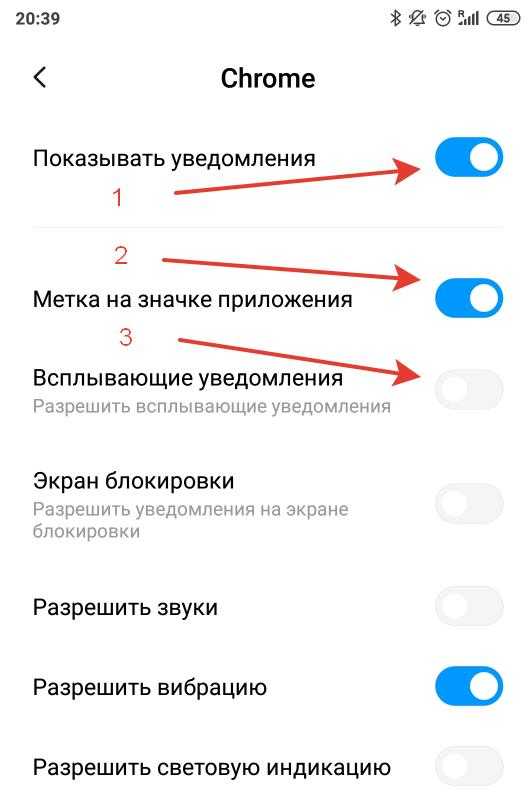
В браузере Хром есть сразу несколько пунктов, подробно рассмотрим каждый из них:
- Показывать уведомления. Это основной раздел, если перевести ползунок в неактивное положение – отключатся все уведомления со всех сайтов. В большинстве случаев это верное решение.
- Всплывающие уведомления. Можно смело отключать, сюда приходит реклама, спам, PUSH уведомления о подписках и прочее.
- Экран блокировки. Снимите галочку отсюда если вы подписывались на новостных сайтах на рассылки.
Если вы не хотите пропустить важные уведомления можно установить параметр «Разрешить звуки» или «Разрешить вибрацию», что бы не пропустить важных сообщений. В остальных случаях это только раздражает большинство пользователей. В дополнении прилагаем видео инструкцию.
Блокировать уведомления о спаме на Android
Уведомления о спаме в основном поступают из двух источников: собственных / сторонних приложений и веб-браузеров. Сегодня мы подробно расскажем, как заблокировать нежелательные уведомления из обеих этих категорий.
Отключить спам-push-уведомления из приложений
1. Когда вы обнаружите уведомление, которое вам не кажется полезным, нажмите и удерживайте его и выберите «Отключить уведомления». Вы найдете либо прямую кнопку для остановки уведомлений (как показано ниже), либо кнопку «Информация о приложении», которая перенаправляет вас на страницу настроек приложения в зависимости от версии Android вашего телефона.
Программы для Windows, мобильные приложения, игры — ВСЁ БЕСПЛАТНО, в нашем закрытом телеграмм канале — Подписывайтесь:)
2. Если вам удастся отключить уведомление, вы увидите подсказку с надписью «Вы больше не будете видеть эти уведомления»
Если вы передумаете или случайно отключили важное уведомление, вы можете нажать кнопку «Отменить», чтобы восстановить его
3. Если вы планируете отключить уведомления для нескольких приложений, перейдите в «Настройки» -> «Приложения и уведомления» (путь может немного отличаться в зависимости от производителя оборудования) на вашем телефоне. Здесь вы можете увидеть приложения, которые отправляют вам уведомления, и выбрать их отключение.
Отключить уведомления о спаме из браузера
1. Процедура отключения уведомлений о спаме с веб-сайтов аналогична процедуре для других приложений. Когда вы видите уведомление о спаме в своем браузере, нажмите и удерживайте и отключите его.
2. Кроме того, вы можете посетить «Настройки сайта», выбрав в браузере «Настройки» -> «Настройки сайта» -> «Уведомления», чтобы управлять уведомлениями индивидуально. У вас есть возможность полностью заблокировать уведомления браузера или потребовать, чтобы веб-сайты запрашивали ваше разрешение перед отправкой уведомлений.
Состояние push-уведомлений на Android
Чтобы помочь пользователям эффективно управлять уведомлениями, в Android реализована Каналы уведомлений, начиная с Android Oreo. С помощью каналов уведомлений вы получаете категории для точной настройки типа получаемых уведомлений. Например, если вам не нужны рекламные акции от приложения для доставки еды, вы можете заблокировать этот конкретный канал при получении важных предупреждений о доставке.
Хотя Android требует современных приложений для реализации каналов уведомлений, некоторые приложения, включая собственные, такие как Google Pay, не поддерживают каналы уведомлений. все же, что прискорбно и разочаровывает. В результате, если приложение, рассылающее спам, отправляет все уведомления (важные уведомления и рекламные акции) по одному и тому же каналу, вам придется удалить приложение, полностью отключить уведомления, включая важные, или допустить такие уведомления.
Ошибка при отправке через веб-интерфейс. Похоже это спам.
Это основная ошибка при отправке через веб-интерфейс.
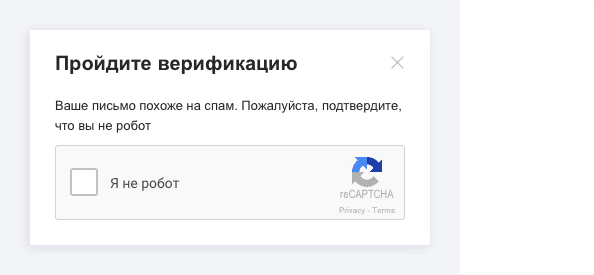
Капча выводится в том случае, если письмо считается подозрительным. Зачастую, наша антиспам система считает письма подозрительными, если вы отправляете письма из сети, имеющей сомнительную репутацию (к примеру, используя VPN), используете сокращатели ссылок, или отправляете очень часто и много писем, превышая динамические лимиты на отправку.
Также, обращаем ваше внимание на то, что согласно Регламенту бесплатной службы электронной почты Рамблер/почта, а также Нормам Пользования Сетью, рассылка незапрошенной корреспонденции запрещена, в связи с чем ваши письма могут отклонятся, даже после ввода капчи
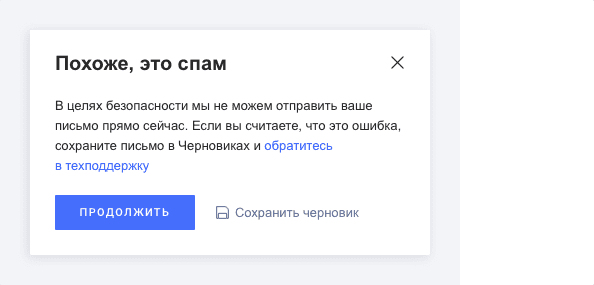
В этом случае, пожалуйста, напишите нам через форму обратной связи.
Экономия интернет-трафика
Приложение Рамблер Новости может потреблять довольно большое количество интернет-трафика для загрузки новостей и рекламы. Для некоторых пользователей это может быть проблемой, особенно если они имеют ограниченный доступ к интернету или платят за трафик по тарифному плану. Отключив Рамблер Новости, можно сэкономить интернет-трафик и использовать его для других нужд.
Таким образом, если вы не хотите быть завалены огромным потоком новостей, не хотите видеть лишнюю рекламу и баннеры, предпочитаете другие источники информации или хотите сэкономить интернет-трафик, то отключение Рамблер Новости на вашем Андроид-смартфоне может быть хорошим решением.
Как отключить ленту новостей в браузере
Чтобы отключить всплывающие новости в браузере Chrome, после выполнения первых трех шагов инструкции потребуется снять галочку со строки «Выводить уведомления».
На некоторых прошивках необходимо открыть пункт «Уведомления» и выбрать вариант «Нет» среди вариантов оповещения.
На ряде прошивок Android стандартные приложения наподобие «Рамблер.Новости» или «Google.News» можно стереть в порядке, аналогичном удалению простых программ.
Конечно, существуют способы и полного удаления новостных сервисов в телефоне, однако они требует наличия root-прав и специального программного обеспечения.
Отправленное письмо вернулось обратно с ошибкой
После отправки письма адресату на другом почтовом сервисе письмо вернулось к вам обратно. В нем могут быть указаны подобные тексты ошибок.
- «550 5.7.1 This message is blocked due to security reason (in reply to end of DATA command)»;
- «host ***.com said: 550 High probability of spam. (in reply to RCPT TO command)»;
- «SMTP error from remote mail server after end of data: 550 spam message rejected. Please visit http://help.mail.ru/notspam-support/id?c=1121231231231312321or report details to abuse@corp.mail.ru. Error code: 12312JHJH9219321JHJHJKLJ. ID: 000000050000C111101B1A01»;
- «SMTP error from remote mail server after end of data: 550 5.7.1 Message rejected as spam by Content Filtering».
Данное сообщение обозначает, что сервер получателя расценил ваше письмо как спам. В таком случае мы рекомендуем обратиться в службу технической поддержки принимающей стороны.
Источник
Способ 1. Отключение интернет
Реклама, которая то и дело показывается пользователям мобильных устройств на Андроид, не встроена в приложения – в нужный момент времени она просто подгружается из интернет с определенных серверов. Отключив wifi или мобильный интернет, вы тем самым избавитесь от рекламных баннеров и роликов, так как код рекламы не сможет загрузиться.
Как отключить вайфай или мобильный интернет знает каждый пользователь смартфона. Надо опустить вниз шторку с иконками быстрого доступа к функциям устройства и тапнуть на соответствующие значки.
Несмотря на простоту данного способа, он между тем является самым действенным. Его минус состоит лишь в том, что перед тем как запустить игру с рекламой, вам надо каждый раз отключать интернет, а потом включать его заново. Во-первых, это неудобно, во-вторых, без выхода в сеть остаются и все другие мобильные приложения. Поэтому переходим к Способу 2.
Как убрать боковую панель в гугле?
Проведите по экрану двумя пальцами так, как вы это делаете для увеличения изображения или текста. Все страницы отобразятся на одном экране. Нажмите и удерживайте страницу, которую вы хотите удалить. Перетащите страницу на значок «X» (в верхней части экрана).
Если вы хотите окончательно удалить новостную ленту и ее содержимое, откройте раздел «Новости» на панели управления сайтом. Найдите в списке нужную ленту и удалите ее, нажав на иконку с красным крестиком в правой части экрана.
Как Отключить Новости Гугл в Телефоне Android
Может быть владельцы Realme помогут разобраться. Заранее спасибо.
Как удалить стартовую страницу Рамблер из Мозилла (Mozilla Firefox)
Прежде всего, запустите Мозиллу, открыв окно браузера двойным кликом левой кнопки мышки. Затем найдите вкладку «Инструменты» — она находится в верхней панели меню. В найденной вкладке выберите пункт «Параметры». После открытия параметров вам нужно выбрать вкладку «Общие».
В открывшейся вкладке найдите поле «Домашняя страница» и удалите существующее значение (Рамблер), или же можно выбрать значение «Пустая». Наконец, не забудьте нажать «ОК», чтобы произведенные вами изменения вступили в силу. Стартовая страница удалена.
Стоит помнить, что версии браузеров отличаются друг от друга некоторыми нюансами, такими, как расположение настроек и названия, но суть остается единой и найти нужную вкладку не составит труда.
Как вы могли заметить, удаление Рамблер из браузеров Гугл Хром, Мозилла и Опера происходит практически по одной и той же схеме. Если вам понадобиться удалить любую другую стартовую страницу, сделать это следует по тому же плану, что рассмотрен нами выше.
Ничего сложного и хитрого в удалении нет. Главное – не забывайте сохранять те изменения, которые вы осуществили. Иначе, когда вы снова откроете свой браузер, стартовая страница будет та же самая, и вам придется удалять ее по второму разу.
Почему постоянно появляется реклама поверх домашнего экрана, приложений и экрана блокировки на Android
В случае, когда реклама на Android выскакивает поверх системных экранов и во время зарядки, это может быть следствием одной из двух причин:
- Это штатная реклама приложений — к примеру, вы установили нестандартный блокировщик экрана, бесплатный лаунчер, приложение для отображения контакта на весь экран или для определения, звонящего по номеру. Если это бесплатное приложение, оно вполне может показывать рекламу и это не какой-то вирус, примеры — на скриншоте. Вы можете отказаться от использования такого приложения. Если этот вариант не подходит — прочтите сведения в разделе статьи с дополнительной информацией о блокировке рекламы.
- Иногда реклама может появляться просто повсюду и в любой момент и выяснить, какое приложение показывает эту рекламу не получается. Тогда, с большой вероятностью, речь идет либо о потенциально нежелательном ПО, либо о приложениях от не совсем чистых на руку разработчиков, которым вы предоставили слишком много разрешений.
Второй случай обычно самый сложный в диагностике. Но выяснить, какое именно приложение показывает рекламу возможно.
Как отключить надоедливые уведомления от приложений в Android
Отключаем/деактивируем уведомления Даже под Android есть приложения, которые либо слишком часто показывают уведомления, либо игры показывают рекламу в качестве «уведомлений». Чтобы избавиться от данной проблемы, отображение уведомлений на вашем Android-смартфоне можно отключить. Для этого перейдите в меню «Настройки» на вашем телефоне и найдите пункт, который будет называться «Приложения» или «Программы». В зависимости от смартфона название может отличаться.
В представленном списке выберите приложение, уведомления от которого вы хотите деактивировать.
Уберите галочку возле слов «Включить уведомления», чтобы больше не получать уведомлений от данного приложения. Возможно, вам придется подтвердить свое действие нажатием на «Ок» в появившемся окне. Либо, необходимо войти в подраздел «Уведомления». В нем активируйте переключатели для блокировки уведомлений.
Под Android 7 в меню «Настройки» есть отдельный пункт «Уведомления»
Там вы можете определить степень важности уведомлений с помощью специального «ползунка». «Прямая» обработка уведомлений под Android С помощью небольшого трюка вы можете отключить уведомления от приложения без долгого пути по меню настроек
Сдвиньте полученное уведомление немного вправо или влево до появления значка «шестеренки» настроек и кликните на него (см. иллюстрацию). Это работает только с версии Android 7.
Альтернативно вы можете просто подержать уведомление нажатым.
Выбрав из трех опций «Блокировать все уведомления», вы деактивируете отображение всех уведомлений соответствующего приложения.
Отменить блокировку вы можете в пункте «Уведомления» меню «Настройки». Выберите нужное вам приложение и сдвиньте регулятор с «Уровень 0» до «Уровень 4» (стандарт). Фото: компании-производители
Как отключить ленту новостей в браузере
Чтобы отключить всплывающие новости в браузере Chrome, после выполнения первых трех шагов инструкции потребуется снять галочку со строки « Выводить уведомления ».
На некоторых прошивках необходимо открыть пункт « Уведомления » и выбрать вариант « Нет » среди вариантов оповещения.
На ряде прошивок Android стандартные приложения наподобие «Рамблер.Новости» или «Google.News» можно стереть в порядке, аналогичном удалению простых программ.
Конечно, существуют способы и полного удаления новостных сервисов в телефоне, однако они требует наличия root-прав и специального программного обеспечения.
Как отключить спам уведомления на смартфоне от приложений?
Если вас достало какое-то конкретное приложение, например Facebook, уведомления от него тоже можно отключить. Стратегия несложная:
- В настройках телефона вам нужен пункт «Приложения и уведомления».
- Найдите раздел «Уведомления». Если вы ранее их не отключали, вероятнее всего, увидите там надпись, что оповещения включены для всех уведомлений.
- Откройте список всех установленных на смартфоне приложений, отключите уведомления от тех, которые достали вас больше всего.
Отключить уведомления можно и через настройку режима «Не беспокоить». Для этого зайдите в «Настройки» и найдите раздел «Звуки и уведомления», а в нём пункт с названием режима. Включите его, и вам будут доступны настройки режима.
Режим «Не беспокоить» в Android, начиная с версии 6.0 и выше, имеет три опции:
- Нет исключений: отключены все уведомления.
- Только будильники: разрешены звук и вибрация будильника.
- Пользовательский: здесь можно отдельно настроить уведомления и отключить «приветы» от приложений, которые вам не нужны.
Если вам лень копаться в огромном списке приложений, убирайте уведомления в режиме постфактум, то есть, как только они появятся на экране. Подержите палец на уведомлении несколько секунд, и в нём появится возможность отключить опцию уведомлений.
AdCleaner
Это приложение без проблем работает на телефонах и планшетах без рут-доступа, а настроить его так же просто, как сделать скрин на Андроиде. Пользователю понадобится:
Запустить AdCleaner и согласиться с условиями разработчика, пролистав до конца лицензионное соглашение и установив галочки в обоих чекбоксах.
Тапнуть по экрану, чтобы включить фильтрацию и убрать рекламу на Android.
Разрешить подключение VPN, нажав на «ОК».
В верхней панели будет находиться сообщение о приложениях, работающих в обход фильтра и способных быть причиной всплывающей рекламы. Тапнув по кнопке «Исправить».
Владелец смартфона должен ознакомиться со списком приложений и, выбрав опцию «Продолжить».
Разрешить установку в систему «правильных» сертификатов, позволяющих избавиться от рекламы на устройстве.
Открыв «Настройки» AdCleaner.
И перейдя в раздел «Управление приложениями».
Владелец устройства может выбрать любое из них, кажущееся подозрительным.
И включить для него индивидуальную фильтрацию.
В разделе «Блокировка рекламы».
Следует войти в подраздел «Блокировка DNS».
И передвинуть оба ползунка в положение «Включено» — эта опция позволит убрать всплывающие окна.
В подразделе «Дополнительные фильтры».
Хозяин телефона с лёгкостью сможет подключить правила фильтрации для отдельных языков.
А в подразделе «Пропуск рекламы в YouTube».
Включить соответствующую функцию, выдав AdCleaner разрешение на её использование.
Теперь запускать и останавливать фильтрацию рекламного трафика можно, ставя и убирая галочку в чекбоксе «Блокировщик рекламы» на главной панели приложения.
Перейдя на одноимённую вкладку, пользователь ОС Андроид получит возможность с ещё большей эффективностью избавиться от коммерческих уведомлений — для этого необходимо включить «Фильтрацию HTTPS-соединений».
Кроме того, AdCleaner обладает встроенным файрволлом; он активируется на вкладке «Брандмауэр» и позволяет убрать рекламу практически со стопроцентной гарантией.





























